Som vi alle ved, kan MKV betragtes som det bedste åbne standard containerformat, da det gemmer flere lydbånd, videoer og undertekster i én fil uden komprimering. Den har dog stadig sine egne mangler og begrænsninger, som gør, at den ikke er kompatibel med mange ofte brugte medieafspillere.
Så der er stor efterspørgsel efter konvertere MKV til MP4 og andre videoformater, såsom konverter MKV til AVI til deling på websteder på pc/Mac, konverter MKV til MOV og andre videoformater til afspilning på populære mobile enheder som iPhone, iPad Pro / Air / mini og Android-enheder.
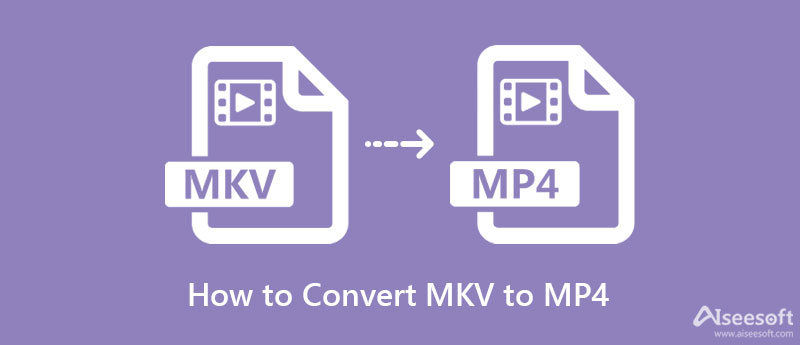
For at imødekomme dit krav giver denne artikel dig det bedste valg til at hjælpe dig med at konvertere dine foretrukne MKV-filer til MP4-formatvideoer.
Her anbefaler vi dig det bedste MKV til MP4 Converter, som har et godt omdømme for sin bekvemmelighed for at opnå konvertering fra MKV til MP4. Udover hovedfunktionen, der hjælper dig med at konvertere videoformater, tilbyder denne software dig flere funktioner, for eksempel kan du beskære / beskære dine videoer efter konvertering af video fra MKV til MP4-format. Og det giver dig mulighed for at forbedre videoeffekterne. Desuden sikrer denne konverter dig, at den konverterer MKV til MP4 helt.

161,522 Downloads
Aiseesoft Video Converter Ultimate
100 % sikker. Ingen annoncer.
100 % sikker. Ingen annoncer.
Download MKV til MP4 Converter på computeren, start den for at konvertere MKV til MP4.

Klik på "Tilføj fil" for at uploade den MKV-fil, du vil konvertere til den, eller du kan også klikke på "Download" for at importere linket til online video for at downloade videoer fra nogle berømte videowebsteder.

Klik på "Profil" for at vælge outputformatet, du kan frit vælge det ønskede format, og klik derefter på "Konverter" for at konvertere MKV til MP4.

Find "Destination" i bunden, og klik på "Gennemse" for at vælge destinationsmappen for de konverterede filer. Klik derefter på knappen "Konverter" for at konvertere MKV til MP4.
100 % sikker. Ingen annoncer.
100 % sikker. Ingen annoncer.
Blot et par sekunder senere vil de originale MKV-videoer blive konverteret til dine nødvendige MP4-filer. Mange mennesker kan være mere opmærksomme på videokvaliteten efter MKV til MP4 konvertering. Her lover den bedste MKV til MP4-konverteringssoftware, at du kan omdanne MKV til MP4 uden at miste nogen kvalitet, derudover er konverteringshastigheden fra MKV til MP4 superhurtig, hvilket er uden for din fantasi.
Udvidet læsning:
1. Konverter MKV til MP4, 4K og andre formater og omvendt
En fantastisk konverter giver dig mulighed for at fuldføre konverteringen mellem forskellige video- og lydformater, så du hurtigt kan konvertere MP4 til MKV til flere streams af video og lyd, undertekstinformation, der kan inkluderes i MKV-formatet, og udtrække lydfiler fra videoer ved at konvertering af videoformater som MP4/MKV/AVI/FLV til MP3/WAV/FLAC og så videre.
2. Tilpas output videoindstillinger
Når du konverterer dine videoer, vil du måske også forbedre videoeffekterne ved at justere videoens lysstyrke, kontrast, mætning, nuance og lydstyrke; trim ethvert videoklip ved at indstille dets start- og sluttidspunkt og fjern de sorte bånd på videoer; flette flere klip; tilføje 3D-effekter og personligt vandmærke. Ydermere kan en kraftfuld konverter også gøre det praktisk at forhåndsvise videoeffekterne klart før den endelige konvertering.
3. Stærk støtte
En fremragende konverter kan understøtte de fleste systemer, så du kan bruge den på Windows 11/10/8/7/XP/Vista, Mac, Android osv. til at konvertere Matroska-filer til MP4-videoer og afspille dine yndlings 4K/UHD/HEVC-film problemfrit på din computer og andre medieafspillere.
4. Nul kvalitetstab og hurtig konverteringshastighed
En kraftfuld konverter vil ikke føre til kvalitetsforringelse efter konvertering af dine MKV-videoer til MP4-filer. Det skal tilbyde skræddersyet videoomkodning, så det garanterer vidunderlig videokvalitet. Og det ville være bedre, hvis det understøtter NVIDIA/AMD accelerationsteknologi for at give dig 30X konverteringshastighed.
Cloudconvert er en kraftfuld online til at konvertere din video online. Den understøtter MP4, MKV, WEBM og AVI. Med det kan du også justere videoopløsning, filstørrelse osv. Her er nogle trin til at konvertere MKV til MP4 ved hjælp af Cloudconvert.
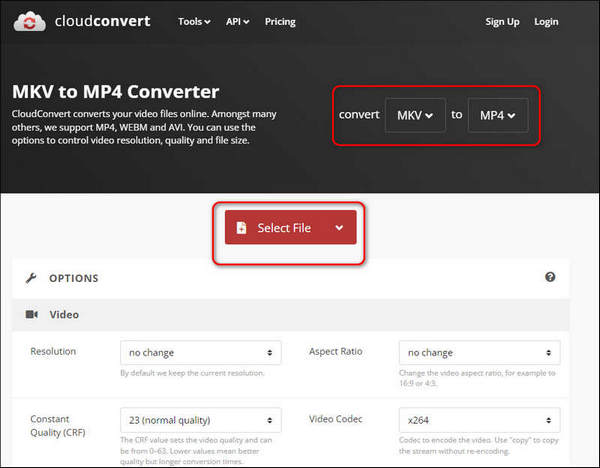
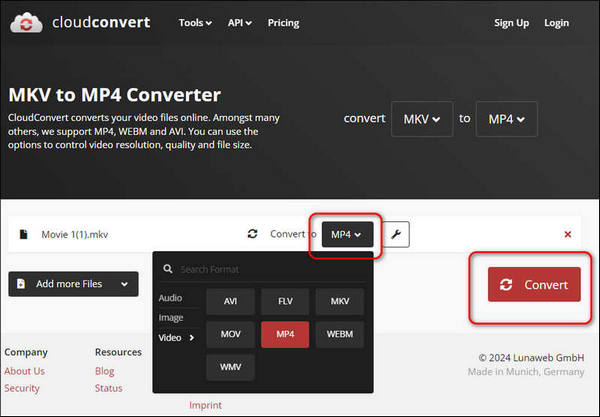
Convertio er et gratis værktøj, hvormed du hurtigt kan konvertere video og lyd. Den understøtter de fleste formater, inklusive MP4, MKV, MOV, AVI osv. Du kan bruge den, så længe du har en browser. Her er trin til at konvertere MKV til MP4 ved hjælp af Convertio.
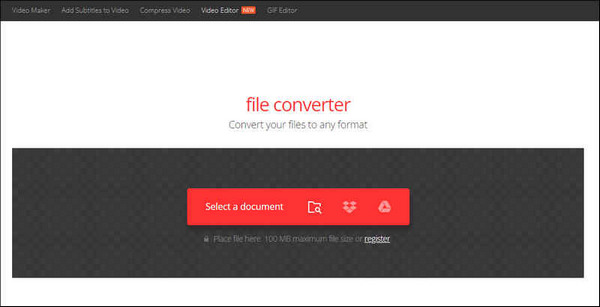
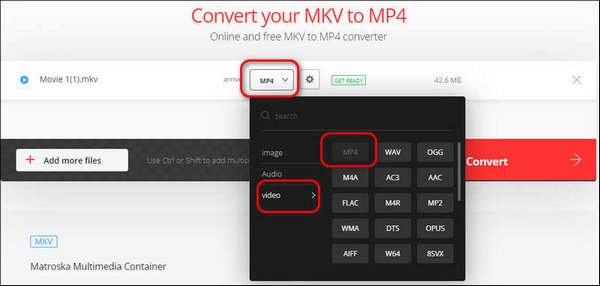
Video Converter Online er et gratis onlineværktøj, der hjælper dig med at konvertere enhver video/lyd til MOV, MP4, AVI, MKV osv. hurtigt. Med det kan du konvertere videofiler på de fleste enheder og sociale medier. Det giver dig også mulighed for at ændre din video/lyd bitrate, billedformat, opløsning og mere. Her er nogle trin til at konvertere MKV til MP4 ved hjælp af Video Converter Online.
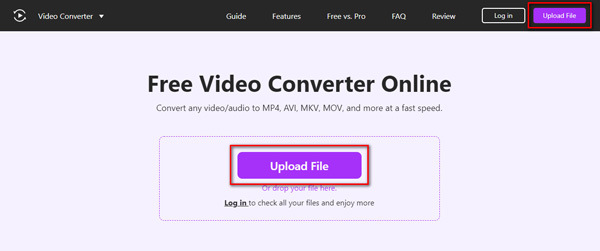
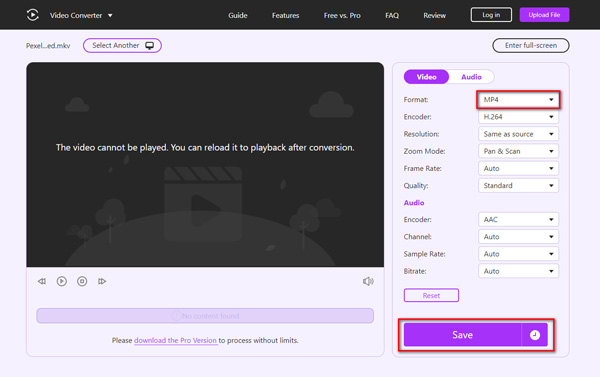
FreeConvert er et andet onlineværktøj, du kan bruge til at konvertere video. Det er nemt at bruge, kun et par klik, du kan konvertere din video med succes. Det understøtter de fleste medieformater, inklusive MP4, MKV, AVI, OGG, MP2, MID og mere. Her er nogle trin til at konvertere MKV til MP4 ved hjælp af FreeConvert.
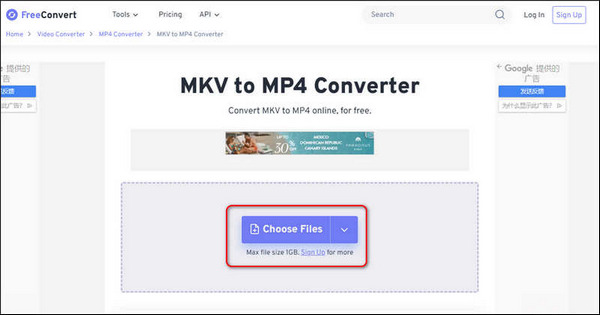
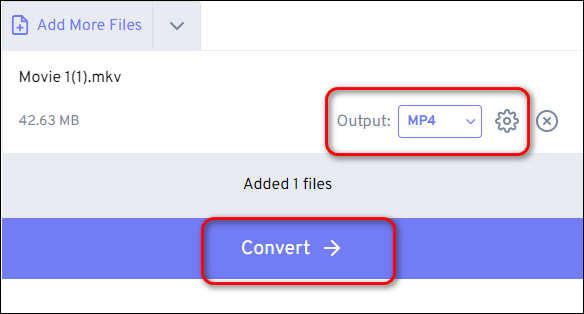
Hvordan konverterer jeg MKV til MP4 med VLC?
Åbn VLC Media Player, og gå til Media> Convert / Save. Klik på Tilføj-knappen på fanen Fil for at indlæse MKV-fil. Klik på Vælg profil, og vælg MP4 som outputformat. Klik derefter på knappen Konverter / gem for at konvertere MKV til MP4 i VLC.
Mister konvertering af MKV til MP4 kvalitet?
Ja. Konvertering af MKV til MP4 mister kvaliteten. Hvis du vil ændre MKV til MP4 uden at miste kvalitet, kan du bruge en kraftfuld filkonverter som Aiseesoft Video Converter Ultimate.
Er MP4 bedre end MKV?
I betragtning af kompatibilitet understøttes MP4 bredt til afspilning på de fleste af medieafspillerne. MKV er mere populær til konvertering af Blu-ray- og DVD-filer. For mere sammenligning kan du tjekke videokvaliteten i MKV vs MP4.
Konklusion
I denne artikel taler vi om de grundlæggende trin i forandring MKV til MP4 og introducere den fremragende konverteringssoftware for at afslutte konverteringen. Hvis du bare leder efter den nemmeste måde at konvertere MKV til MP4, bør du virkelig give softwaren en chance. Bare download og prøv det!
Konverter MKV
1.10 MKV til MP4 på Mac

Video Converter Ultimate er fremragende videokonverter, editor og forstærker til at konvertere, forbedre og redigere videoer og musik i 1000 formater og mere.
100 % sikker. Ingen annoncer.
100 % sikker. Ingen annoncer.